빠른 시작: Azure Portal에서 할당량 증가 요청
Azure Portal을 사용하여 할당량 증가를 요청하여 Azure 할당량을 시작합니다.
할당량에 대한 자세한 내용은 할당량 개요를 참조하세요.
필수 조건
기여자 역할이 있는 Azure 계정(또는 기여자 액세스를 포함하는 다른 역할)
Azure 계정이 없는 경우 시작하기 전에 체험 계정을 만듭니다.
할당량 증가 요청
할당량 증가에 대한 요청을 내 할당량에서 직접 제출할 수 있습니다. 할당량 증가를 요청하려면 아래 단계를 수행합니다. 이 예제에서는 구독에서 조정 가능한 할당량을 선택할 수 있습니다.
Azure Portal에 로그인합니다.
검색 상자에 "할당량"을 입력한 다음, 할당량을 선택합니다.
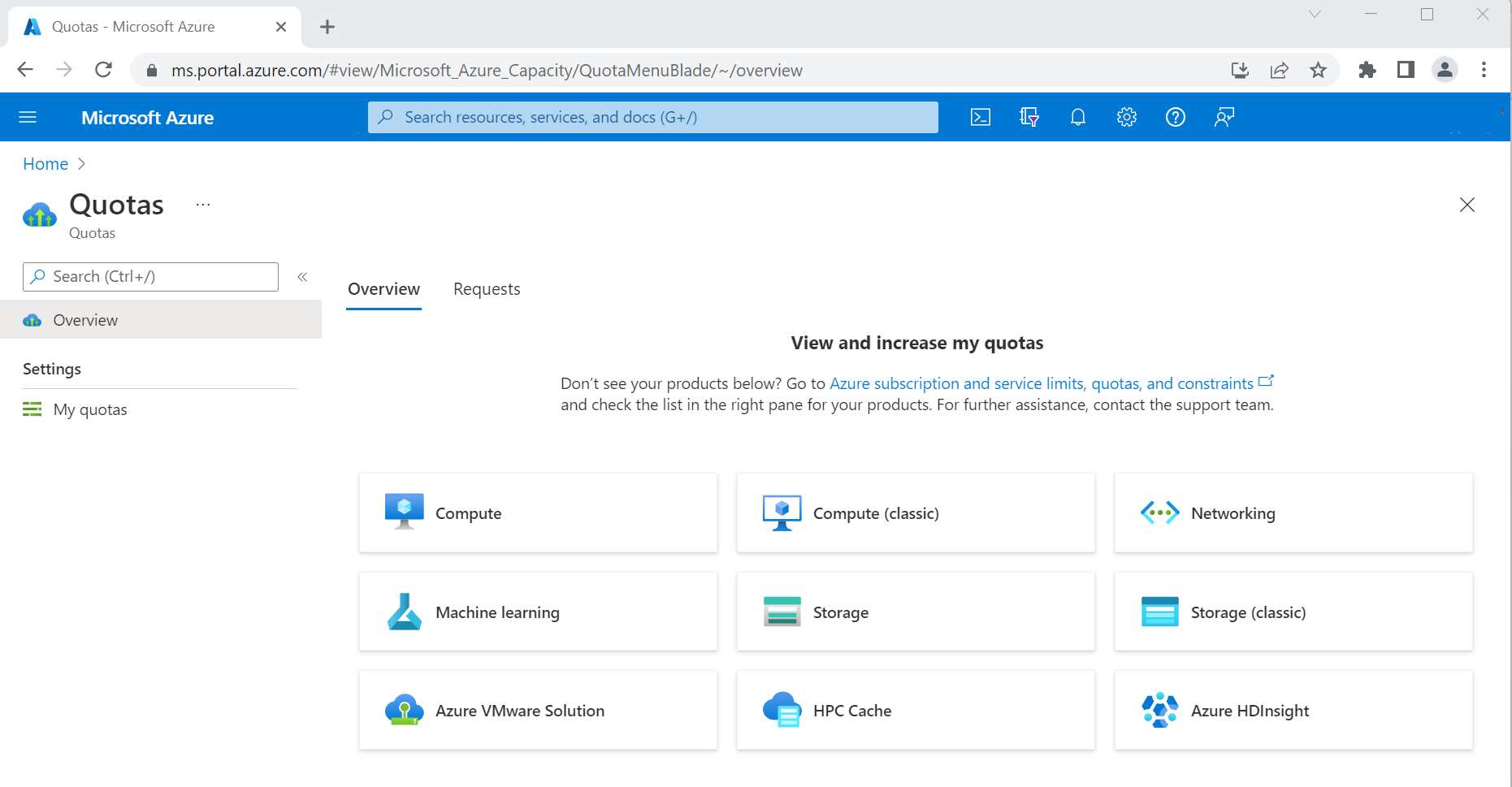
개요 페이지에서 컴퓨팅 또는 AML과 같은 공급자를 선택합니다.
참고 항목
Compute 이외의 모든 공급자의 경우 아래에 설명된 조정 가능한 열 대신 요청 증가 열이 표시됩니다. 특정 할당량에 대한 증가를 요청하거나 증가에 대한 지원 요청을 만들 수 있습니다.
내 할당량 페이지의 할당량 아래에서 늘리려는 할당량을 선택합니다. 이 할당량에 대해 조정 가능한 열에 예가 표시되는지 확인합니다.
페이지 위쪽에서 새 할당량 요청을 선택한 다음 새 제한 입력을 선택합니다.
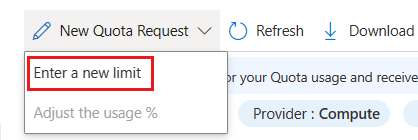
새 할당량 요청 창에서 새 할당량 한도의 숫자 값을 입력한 다음 제출을 선택합니다.
사용자의 요청이 검토되고 요청이 이행될 수 있는지 알려드립니다. 이는 일반적으로 몇 분 안에 발생합니다.
요청이 처리되지 않으면 지원 요청을 만드는 링크가 표시됩니다. 이 링크를 사용하면 지원 엔지니어가 증가 요청을 지원합니다.
팁
지원 요청을 제출하여 조정할 수 없는 할당량에 대한 증가를 요청할 수 있습니다. 자세한 내용은 조정 불가능한 할당량에 대한 증가 요청을 참조하세요.